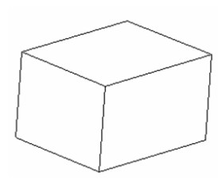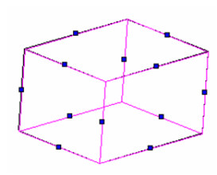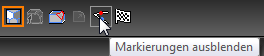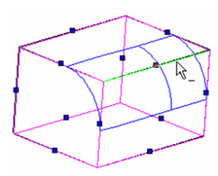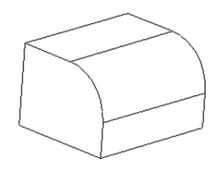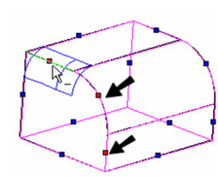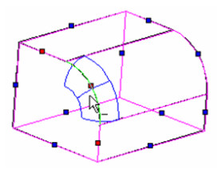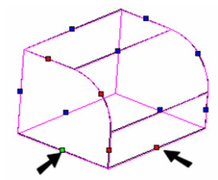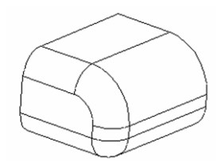/
Abrunden mit abgerundeten Scheitelpunkten
Abrunden mit abgerundeten Scheitelpunkten
Mit dem Abrunden der Scheitelpunkte wird eine gleichmäßige Abrundung entlang allen Kanten und Ecken erzeugt.
In diesem Beispiel wird zuerst ein Quader erstellt.
- Geben Sie den Anfangsradius in die Kontrollleiste ein. Wählen Sie Abgerundeter Scheitelpunkt aus dem Kontextmenü oder der Kontrollleiste.
- Wählen Sie das Objekt aus, dessen Kanten abgerundet werden sollen. Jede Kante wird durch ein blaues Quadrat gekennzeichnet.
Wenn Sie Markierungen ausblenden wählen, werden diese Kantenmarkierungen ausgeblendet. - Wählen Sie die erste Kante aus, die abgerundet werden soll. Die sich ergebende Abrundung wird in einer Vorschau angezeigt.
- Wählen Sie bei Bedarf weitere Kanten aus (Sie können auch ein Fenster ziehen, um mehrere Kanten auszuwählen). Die ausgewählten Kanten werden durch ein rotes Quadrat gekennzeichnet.
- Wählen Sie Beenden aus der Kontrollleiste oder dem Kontextmenü, um die Abrundung zu erstellen.
Wenn Sie in diesem Beispiel eine Kante auswählen, die eine glatte Sequenz mit anderen Kanten bildet, werden die verbundenen Kanten automatisch ausgewählt.
Hinweis: Angrenzende Kanten bilden dann eine glatte Sequenz, wenn sie durch einen Bogen oder einen abgerundeten Scheitelpunkt verbunden sind.
- Wenn Sie auf andere Kanten klicken, wird die Abrundungsvorschau der betreffenden Kante angezeigt.
- In einigen Fällen wird durch das Auswählen einer Kante (wie zum Beispiel der unteren Vorderkante) auch eine andere Kante abgerundet (untere Seitenkante), da diese sich an einem gemeinsamen Scheitelpunkt berühren. Diese Kanten werden durch ein grünes Quadrat gekennzeichnet.
- Wenn alle Kanten ausgewählt wurden, stellen Sie in der Kontrollleiste den Rundungsradius ein, und wählen Sie Beenden aus dem Kontextmenü oder der Kontrollleiste.
Durch das Anzeigen der Ergebnisse im Rendermodus wird die Auswirkung des Abrundens deutlich. Der gemeinsame Scheitelpunkt ist gleichmäßig abgerundet.
, multiple selections available,
Related content
Abrunden mit abgerundeten Scheitelpunkten
Abrunden mit abgerundeten Scheitelpunkten
More like this
Abrunden mit abgerundeten Scheitelpunkten
Abrunden mit abgerundeten Scheitelpunkten
More like this
Fasen mit abgerundeten Scheitelpunkten
Fasen mit abgerundeten Scheitelpunkten
More like this
Fasen mit abgerundeten Scheitelpunkten
Fasen mit abgerundeten Scheitelpunkten
More like this
Fasen mit abgerundeten Scheitelpunkten
Fasen mit abgerundeten Scheitelpunkten
More like this
Abrunden mit Rückversatz
Abrunden mit Rückversatz
More like this